Cleaner Cloud - Erste Bekannte

- 2038
- 579
- Dr. Marlen Steinkamp
Ich schrieb über das kostenlose Cleaner -Programm, um den Computer mehr als einmal zu reinigen (siehe. Verwenden von Cleaner für immer) und neulich hat der Pirform -Entwickler CCleaner Cloud veröffentlicht - die Cloud -Version dieses Programms, mit der Sie dasselbe wie die lokale Version (und sogar mehr) tun, aber mit mehreren Computern auf einmal und gleichzeitig arbeiten können von irgendwelchen Orten. Es funktioniert momentan nur für Windows.
In dieser kurzen Übersicht werde ich Ihnen über die Funktionen des Online -Service von CCleaner Cloud, den Einschränkungen der kostenlosen Version und anderer Nuancen erzählen, auf die ich beim Treffen aufpassen konnte. Ich denke, für einige der Leser kann die vorgeschlagene Implementierung der Reinigung des Computers (und nicht nur) gemocht und nützlich sein.
Hinweis: Zum Zeitpunkt des Schreibens dieses Artikels ist der beschriebene Service nur in Englisch verfügbar, aber unter Berücksichtigung der Tatsache, dass andere piriforme Produkte eine russischsprachige Schnittstelle haben, denke ich, dass es hier bald erscheinen wird.
Registrierung in Cleaner Cloud und Client Installation
Um mit Cloud Cleaner zusammenzuarbeiten, ist eine Registrierung erforderlich, die auf der offiziellen Website von CCleaner weitergegeben werden kann.Com. Dies ist kostenlos, es sei denn, Sie möchten einen kostenpflichtigen Serviceplan erwerben. Nachdem das Registrierungsformular ausgefüllt wurde, muss der Brief mit Bestätigung bis zu 24 Stunden warten (ich habe in 15 bis 20 Minuten erhalten).
Ich werde sofort über die Hauptbeschränkungen der kostenlosen Version schreiben: Es ist möglich, nur drei Computer gleichzeitig zu verwenden, und Sie können keine Aufgaben auf dem Zeitplan erstellen.
Nachdem Sie einen Bestätigungs- und Eintragungsschreiben mit Ihrem Benutzernamen und Ihrem Passwort erhalten haben, werden Sie zum Herunterladen und Installieren des Client -Teils der CCleaner -Cloud auf Ihrem Computer oder Computer eingeladen.

Es sind zwei Optionen für das Installationsprogramm verfügbar - gewöhnlich sowie mit vorab durchgeführter Login und Kennwort für die Verbindung zum Dienst. Die zweite Option ist möglicherweise nützlich, wenn Sie den Computer einer anderen Person bedienen möchten, aber keine Daten für den Eintrag dieses Benutzers melden möchten (in diesem Fall können Sie ihm einfach die zweite Version des Installationsprogramms senden).
Schließen Sie den Client nach der Installation in CCleaner Cloud an Ihr Konto an, und es ist nicht erforderlich, etwas zu tun. Es sei denn, Sie können die Programmeinstellungen untersuchen (sein Auszeichen wird im Bereich der Benachrichtigungen angezeigt).
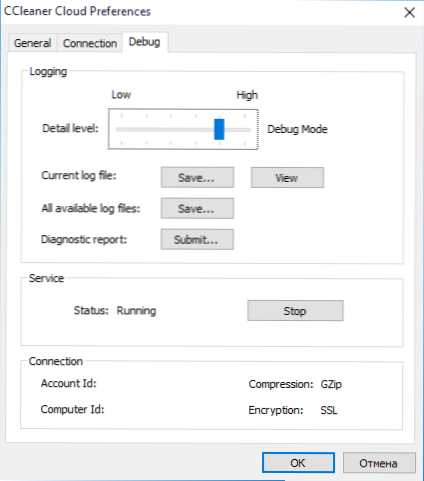
Bereit. Gehen Sie nun auf diesem oder auf einem anderen mit dem Internet verbundenen Computer mit Ihren Buchhaltungsdaten an der CCleaner -Website.com und Sie sehen eine Liste von aktiven und vernetzten Computern, mit denen Sie "aus der Cloud" arbeiten können.
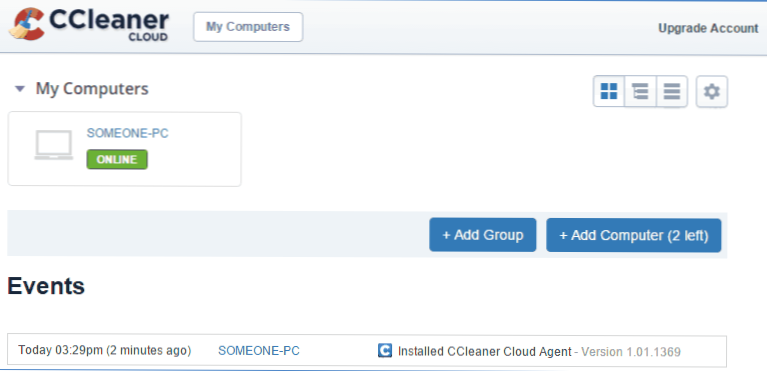
Cleaner Cloud -Möglichkeiten
Durch die Auswahl eines der Serviced Computers erhalten Sie zunächst alle grundlegenden Informationen dazu auf der Registerkarte Zusammenfassung:
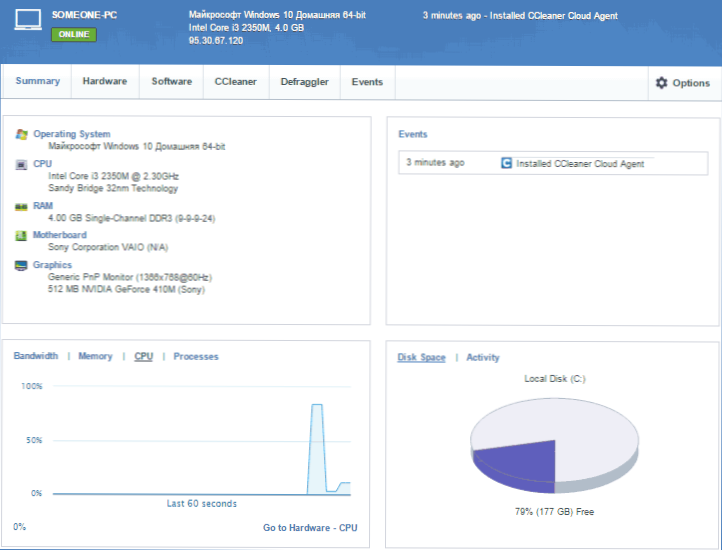
- Kurze Hardware -Eigenschaften (installiertes Betriebssystem, Prozessor, Speicher, Modell des Motherboards, Grafikkarte und Monitor). Detaillierte Informationen über die Eigenschaften des Computers stehen auf der Registerkarte Hardware zur Verfügung.
- Jüngste Ereignisse der Installation und Löschung von Programmen.
- Aktuelle Verwendung von Computerressourcen.
- Freier Speicherplatz auf einer Festplatte.
Eines der interessantesten Dinge ist meiner Meinung nach auf der Registerkarte Software (Programme). Hier werden wir die folgenden Möglichkeiten angeboten:
Betriebssystem (Betriebssystem) - Enthält Informationen zum installierten Betriebssystem, einschließlich Daten zu erweiterten Diensten, grundlegenden Einstellungen, dem Status der Firewall und des Antivirus, des Windows -Aufstandszentrums, Umgebungsvariablen, Systemordnern.
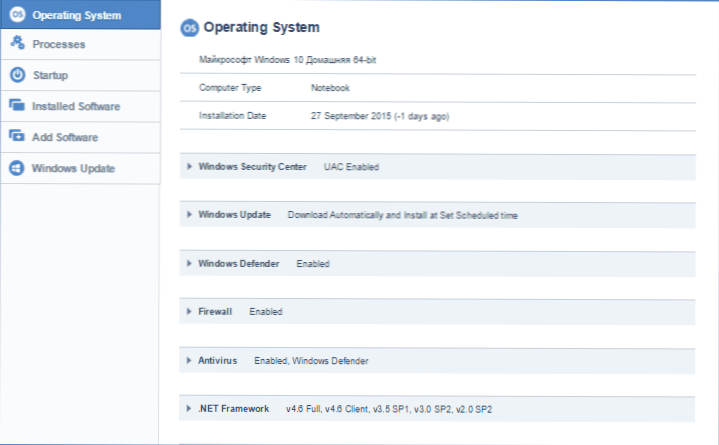
Prozesse (Prozesse) - Eine Liste von Prozessen, die auf einem Computer arbeiten, mit der Möglichkeit, sie auf einem Remote -Computer zu vervollständigen (über das Kontextmenü).
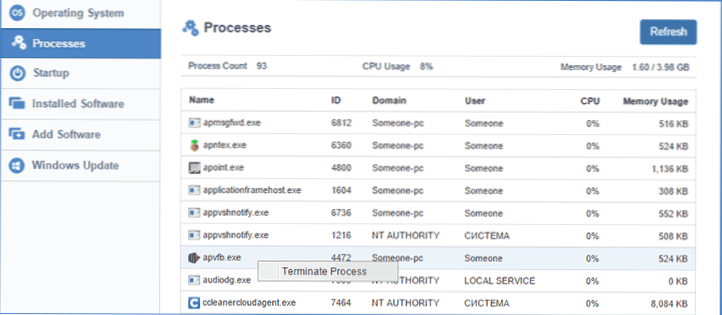
Startup (Automobil) - Eine Liste von Programmen in einem Computerauto -Laden. Mit Informationen über das Finden eines Elements der automatischen Last, des Ortes seiner "Registrierung", der Fähigkeit, es zu entfernen oder zu deaktivieren.
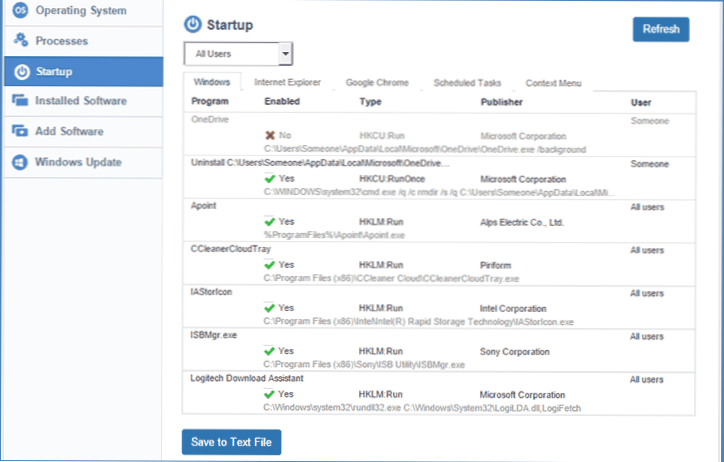
Installierte Software (installierte Programme) - Eine Liste installierter Programme (mit der Möglichkeit, einen Deinstal zu starten, obwohl Aktionen darin von einem Client -Computer ausgeführt werden müssen).
Software hinzufügen (Programme hinzufügen) - die Möglichkeit, kostenlose Programme aus der Bibliothek aus der Ferne zu installieren.
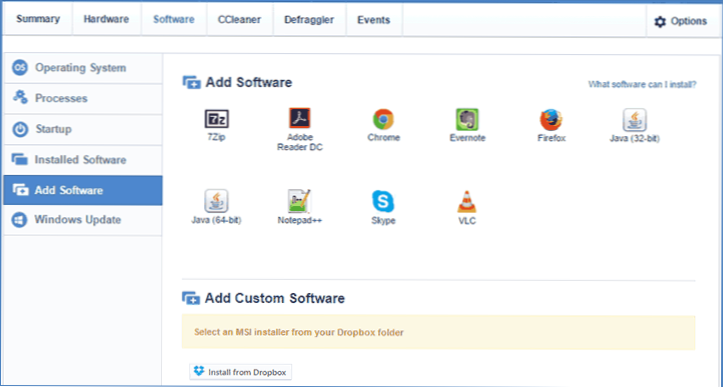
Windows Update (Windows Update) - Ermöglicht Ihnen die Remote -Installation von Windows -Updates, Anzeigen von Listen der verfügbaren, installierten und versteckten Updates.
Kraftvoll? Es scheint mir sehr gut. Wir untersuchen weiter - die Registerkarte CCleaner, auf der wir den Computer auf die gleiche Weise reinigen können wie im gleichnamigen Programm am Computer.
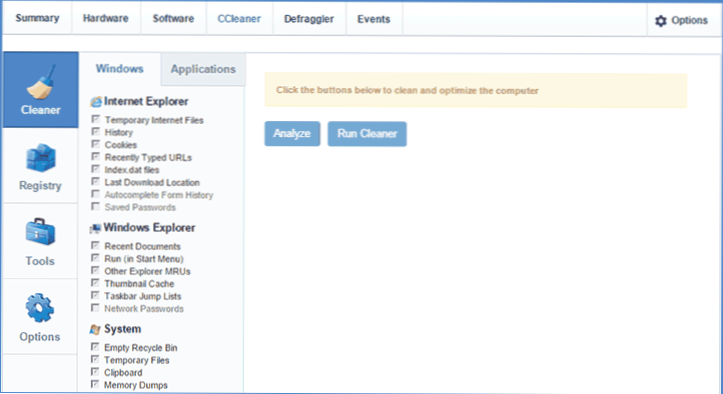
Sie können den Computer nach Müll scannen und dann die Registrierung reinigen, temporäre Windows -Dateien und -programme löschen, Datenbrowserdaten und auf der Registerkarte Tools (Tools) - Löschen Sie einzelne Systemwiederherstellung oder sicher, die Festplatte oder den freien Speicherplatz auf der Festplatte reinigen (ohne Datenwiederherstellungsmöglichkeiten).
Es sind noch zwei Registerkarten übrig - Defragggler, die dazu dienen, die Discs des Computers zu entfalten und als das gleiche Dienstprogramm sowie die Registerkarte Ereignisse (Ereignisse) zu fungieren, die ein Journal of Aktionen auf dem Computer leiten. На ней, в зависимости от сделанных в Options (там же находятся возможности для выполнения задач по расписанию, недоступные для бесплатной версии) настройках может отображаться информация об установленных и удаленных программах, входах и выходах пользователей, включении и выключении компьютера, подключении к Интернету и отключении von ihm. In den Einstellungen können Sie auch das Senden einer E -Mail -Nachricht einfügen, wenn die ausgewählten Ereignisse auftreten.
Ich werde das beenden. Diese Überprüfung ist keine detaillierte Anweisungen für die Verwendung von CCleaner -Cloud, sondern nur eine schnelle Übertragung von allem, was mit einem neuen Dienst erledigt werden kann. Ich hoffe, wenn nötig, wird es nicht schwierig sein, sie zu verstehen.
Mein Urteil ist ein sehr interessanter Online -Service (ich denke, wie alle Pirform -Werke werden sich weiterentwickeln), was in einigen Fällen nützlich sein kann: zum Beispiel (das erste Drehbuch, das Ihnen in den Sinn kam), um eine schnelle Fernbedienung zu erhalten Verfolgung und Reinigung von Computern von Verwandten, die mit solchen Dingen schlecht vertraut sind.

